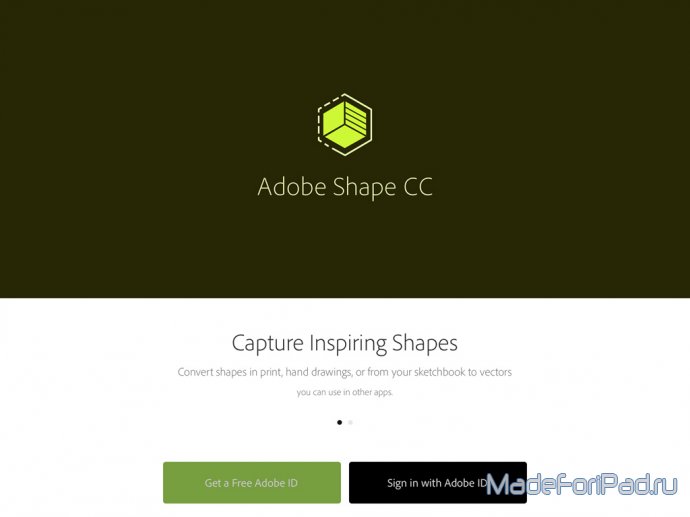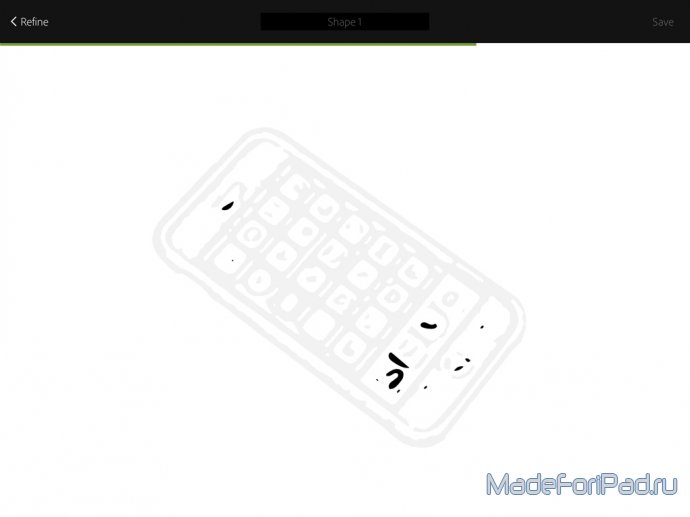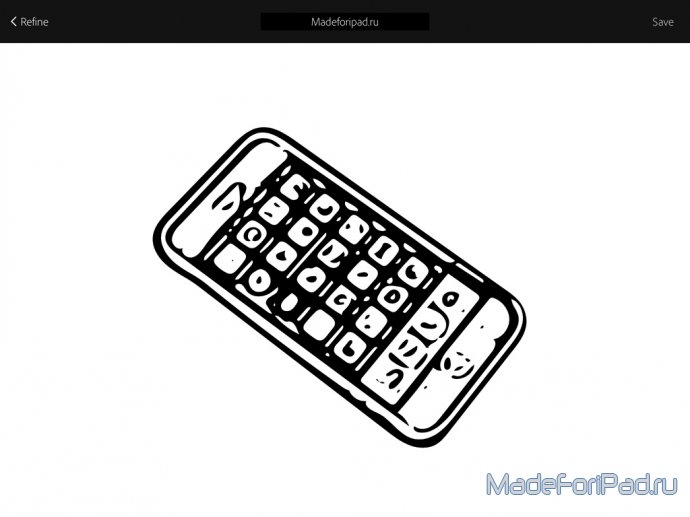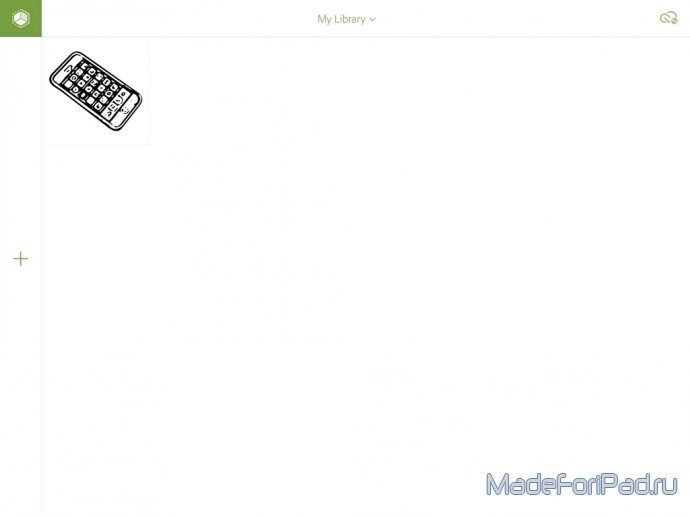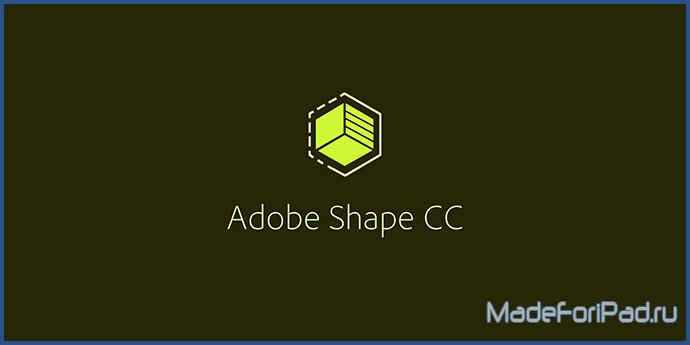
Adobe Shape CC - это очередное отличное приложение от компании Adobe, подарившей миру множество замечательных инструментов для создания мультимедийного контента, вроде Photoshop, Illustrator, Audition и других. Что же, давайте разберем алгоритм работы с героем данного материала.
1.
Adobe Shape CC для iPad - первые шаги
Первым делом Adobe Shape CC попросит Вас зарегистрироваться в Creative Cloud или, если у Вас уже есть учетная запись фирменного сервиса Adobe, ввести в приложения ее данные.
(Учетная запись Creative Cloud в Adobe Shape CC для iPad)
Система Creative Cloud создана для объединения большого количество девайсов и программного обеспечения в одно поле для действа, с помощью которого Вы сможете, не отвлекаясь на посторонние заморочки, творить.
2.
Фотографирование необходимого объекта в Adobe Shape CC для iPad
Работа с приложением всегда начинается с режима съемки. С его помощью Вы сможете сделать фотографию объекта, который необходимо перевести в векторное изображение. На стандартных примерах, представленных Adobe, видим схематические рисунки на белой бумаге, что, как мы думаем, слишком просто для подобного приложения. Мы решили заснять целый iPhone, положив его, правда, на контрастную поверхность.
(Съемка объекта в Adobe Shape CC для iPad)
Во время съемки пользователю доступны несколько настроек. Самой важной является возможность контроля уровня детализации изображения.
3.
Удаление лишних объектов с изображения в Adobe Shape CC для iPad
Промежуточным этапом создания векторного изображения из фотографии является момент удаления лишних элементов. С его помощью можно подправить огрехи автоматического определения граней объектов.
(Удаление лишних элементов изображения в Adobe Shape CC для iPad)
Выполнен этот процесс по принципу маски. Что-то войдет в финальное векторное изображение, а что-то нет.
4.
Обработка информации и создание векторного изображения в Adobe Shape CC для iPad
От пользователя на данном этапе необходимо лишь ожидание.
(Создание векторного изображения в Adobe Shape CC для iPad)
Процесс почти закончен.
5.
Имя для векторного изображения в Adobe Shape CC для iPad
Финальный этап - подбор имени для полученного изображения.
(Madeforipad.ru - отличное имя для полученного в Adobe Shape CC для iPad изображения)
Если результатом Вы довольны не остались, еще можно вернуть все обратно.
6.
Работа с библиотекой полученных изображений в Adobe Shape CC для iPad
Библиотека полученных изображений без проблем справляется с их хранением, сортировкой и структуризацией. Работа через облако Creative Cloud также не вызывает никаких нареканий.
(Библиотека изображений в Adobe Shape CC для iPad)
Отсюда с помощью кнопки с изображением плюса можно создать дополнительное изображение с помощью камеры, выбрать уже готовый снимок для работы с ним из галереи или обратиться к Creative Cloud.
Для чего это все нужно? Объединяя возможности данного приложения с другими решениями компании, Вы сможете добавить какие-то объекты из реального мира в виртуальное векторное изображение. Вы, например, работаете над векторным портретом кого-либо в настольном Adobe Illustrator. Вам необходимо надеть на эту личность самые обыкновенные очки для зрения или крутые солнечные. Вы просто фотографируете их, немного обрабатываете и, как говориться, «вуаля!». Удобно, не так ли?
Было бы интересно услышать мнение профессиональных дизайнеров по поводу подобного решения. Имеет ли оно право на жизнь? Свои мнения обязательно оставляйте в комментариях.